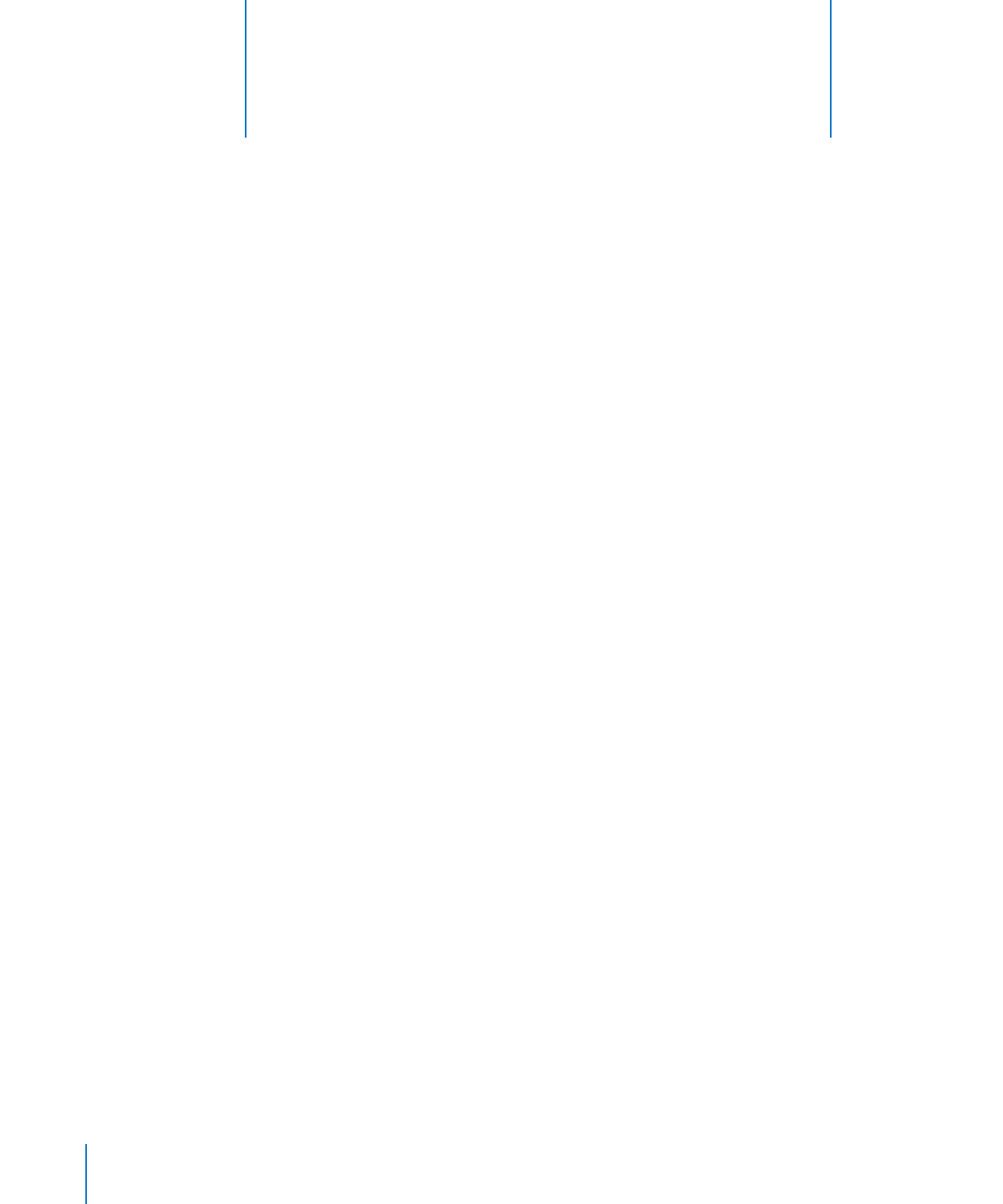
andra objekt
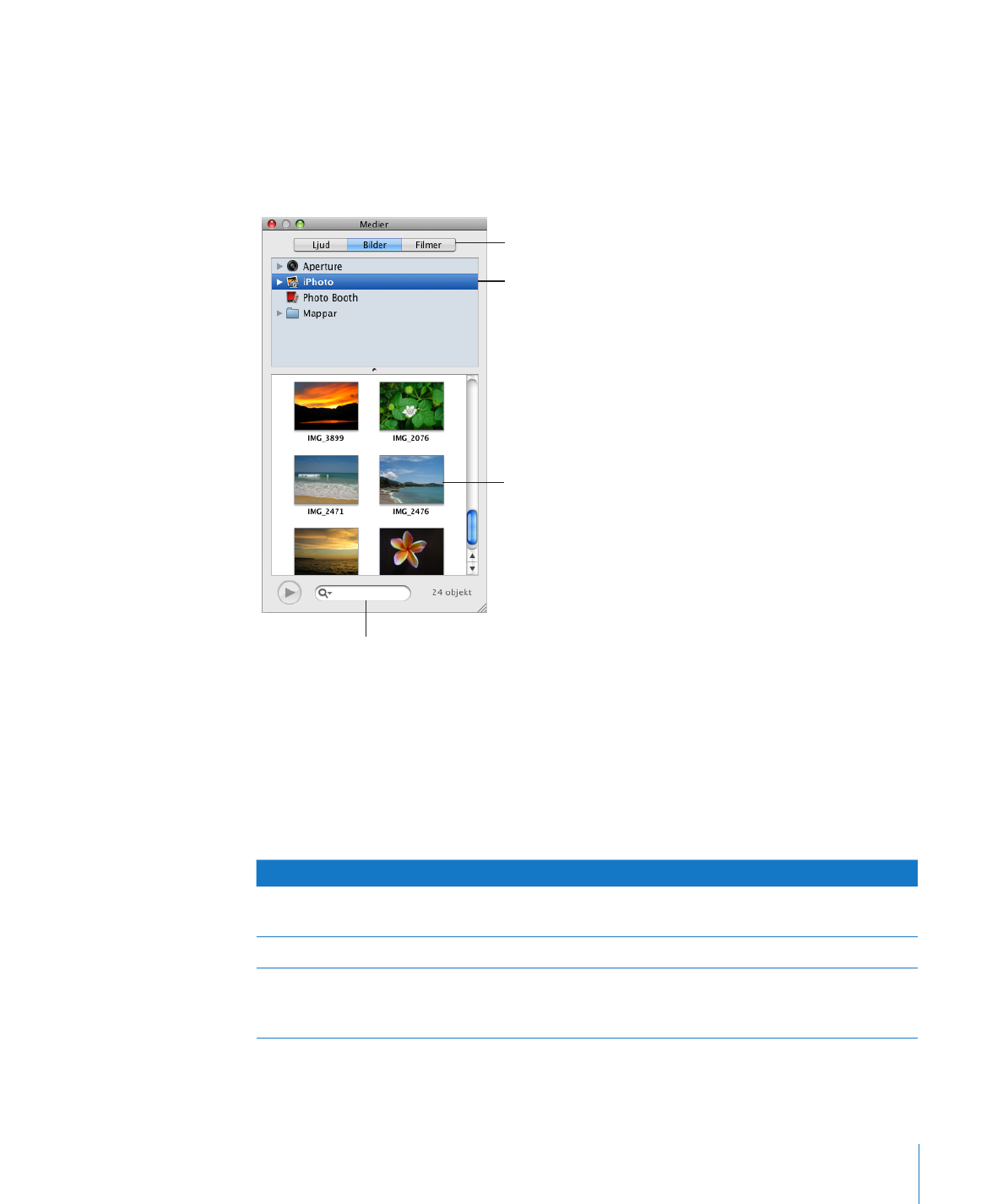
Kapitel 9
Arbeta med former, grafik och andra objekt
203
Du importerar en bild genom att göra något av följande:
Välj Infoga > Välj, välj filen och klicka sedan på Infoga.
m
Dra en fil från Finder.
m
Klicka på Media i verktygsfältet, klicka på Bilder i mediebläddraren, välj albumet där
m
bilden finns och dra sedan en miniatyr till den plats där du vill lägga till den.
Klicka först på en knapp
för att gå till dina
mediefiler.
Välj en källa.
Sedan drar du ett objekt till
dokumentet eller till en
bildkälla i en av granskarna.
Sök efter en fil genom att
skriva in dess namn här.
Med knapparna överst i mediebläddraren kan du komma åt bilder i iPhoto-biblioteket,
filmer i mappen Filmer och ljudfiler i iTunes-biblioteket.
Dra en fil från ett annat program.
m
När du har importerat en bild kan du dra den till valfri plats på ett blad. Du kan
använda verktygen i Numbers till att maskera (beskära) en bild, ändra ljusstyrkan,
kontrasten och andra bildkvaliteter, eller radera bildens bakgrund.
Om du vill läsa om
Gå till
Ersätta bildplatshållare och andra platshållare i
mallar med egna objekt
”Ersätta mallbilder med egna bilder” på sidan 204
Ta bort oönskade delar genom att maska bilder
”Maskera (beskära) bilder” på sidan 204
Minska storleken på ett kalkylblad genom att
bara spara den del av de maskerade bilderna som
visas
”Minska bildfilsstorlekar” på sidan 206
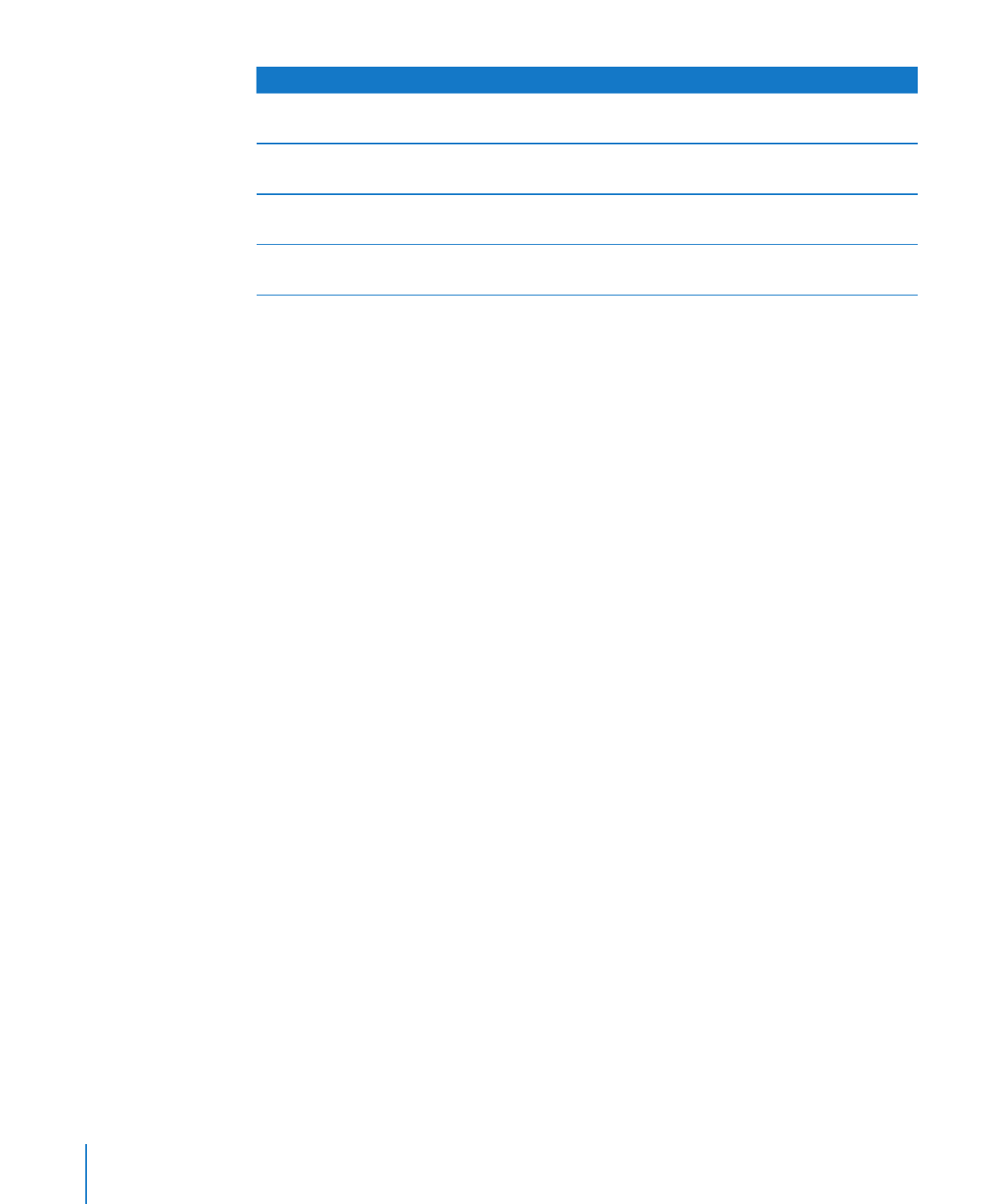
Om du vill läsa om
Gå till
Ta bort bildbakgrunden genom att göra delar av
en bild genomskinliga
”Ta bort bakgrunden eller oönskade element från
en bild” på sidan 207
Förbättra kvaliteten på bilder och skapa
intressanta visuella effekter
”Ändra ljusstyrkan för en bild, bildens kontrast
och andra inställningar” på sidan 208
Placera, justera, ändra storlek på och formatera
om bilder
”Justera, ordna och ändra utseende på objekt” på
sidan 220
Lägg till en ekvation som du kan hantera som en
bild
”Arbeta med MathType” på sidan 238